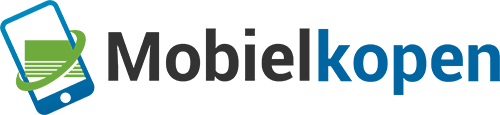WhatsApp is niet zomaar een chat-app, het is een ware gamechanger in de wereld van communicatie. Je gebruikt het waarschijnlijk dagelijks om berichtjes te sturen en foto’s te delen. Maar wist je dat er nog zoveel meer te ontdekken valt? WhatsApp zit bomvol handige functies die je misschien nog niet kent, maar die je leven een stuk makkelijker kunnen maken. Of je nu wilt weten hoe je snel een bericht kunt zoeken in een drukke groepschat, of hoe je je WhatsApp-account extra kunt beveiligen, deze onbekende functies zorgen ervoor dat je alles uit WhatsApp haalt wat mogelijk is. Laat me je meenemen in de wereld van bekende en onbekende WhatsApp-features die je niet wilt missen.
1. Snel berichten versturen met spraakopnamen
Met WhatsApp kun je gemakkelijk en snel berichten versturen door spraakopnamen te gebruiken. In plaats van alles te typen, kun je gewoon de microfoonknop ingedrukt houden, je bericht inspreken en loslaten om het te verzenden. Dit is vooral handig als je onderweg bent of als je liever praat dan typt.
- Open een chat
- Houd de microfoonknop ingedrukt
- Spreek je bericht in
- Laat de microfoonknop los om het te verzenden
2. Foto’s en video’s delen met een tijdslimiet
Wist je dat je in WhatsApp foto’s en video’s kunt delen met een tijdslimiet? Hierdoor kun je ervoor zorgen dat de gedeelde media na een bepaalde tijd automatisch verdwijnt en niet langer zichtbaar is voor de ontvanger. Dit is ideaal als je privacy belangrijk vindt en wilt voorkomen dat je foto’s en video’s voor altijd bewaard blijven.
- Open een chat
- Tik op het pictogram voor het delen van media (bijvoorbeeld een camera)
- Selecteer de foto of video die je wilt delen
- Tik op het klok-icoontje bovenaan het previewvenster
- Kies de gewenste tijdslimiet (bijvoorbeeld 5 seconden of 1 uur)
- Verstuur de media zoals je normaal zou doen
3. Berichteffecten gebruiken voor extra nadruk
Wil je je berichten extra op laten vallen? WhatsApp heeft verschillende berichteffecten die je kunt gebruiken om de nadruk te leggen op bepaalde woorden of zinnen. Door gebruik te maken van deze effecten, zoals vetgedrukt, cursief of doorstreept, kun je je boodschap duidelijker overbrengen en ervoor zorgen dat het opvalt tussen de rest van de tekst.
- Type het bericht dat je wilt versturen
- Om een woord of zin vetgedrukt te maken, plaats je het tussen twee sterretjes (*woord*)
- Om een woord of zin cursief te maken, plaats je het tussen twee underscores (_woord_)
- Om een woord of zin doorstreept te maken, plaats je het tussen twee tilde-tekens (~woord~)
- Verstuur het bericht zoals je normaal zou doen
4. Aangepaste meldingsinstellingen voor individuele chats
Als je niet wilt dat al je WhatsApp-chats dezelfde meldingsinstellingen hebben, kun je ervoor kiezen om aangepaste meldingsinstellingen in te stellen voor individuele chats. Dit betekent dat je kunt bepalen welke chats een melding op je vergrendelscherm krijgen, welke chats geluid maken en welke chats helemaal geen melding geven. Op deze manier kun je de controle houden over welke chats je aandacht direct nodig hebben.
- Open een chat
- Tik op de naam van de contactpersoon of groep bovenaan het scherm
- Tik op ‘Aangepaste meldingen’
- Pas de instellingen aan naar jouw voorkeur
- Herhaal deze stappen voor andere chats indien gewenst
5. Gebruik maken van WhatsApp Web voor gemakkelijke toegang
Wil je WhatsApp ook op je computer kunnen gebruiken? Met WhatsApp Web kun je je WhatsApp-account rechtstreeks vanaf je computer openen en berichten versturen en ontvangen zonder je telefoon te hoeven gebruiken. Dit is vooral handig als je veel tijd achter je computer doorbrengt en je je telefoon niet constant bij de hand wilt hebben.
- Open WhatsApp op je telefoon
- Tik op de drie puntjes in de rechterbovenhoek
- Tik op ‘WhatsApp Web’
- Open een webbrowser op je computer en ga naar web.whatsapp.com
- Scan de QR-code met je telefoon
- Je WhatsApp-account wordt geopend op je computer
6. Verzenden van documenten en bestanden van verschillende formaten
Een handige functie van WhatsApp is de mogelijkheid om documenten en bestanden van verschillende formaten te verzenden. Of het nu gaat om een PDF, een Word-document of een foto, je kunt deze gemakkelijk delen met je contacten. Dit is vooral handig als je snel belangrijke informatie wilt delen, zoals een presentatie voor je werk of een foto van je vakantie.
- Je kunt documenten en bestanden verzenden en ontvangen in verschillende formaten, zoals PDF, Word, Excel en meer.
- De bestanden worden automatisch gedownload en kunnen direct worden bekeken.
- Je kunt zelfs grote bestanden verzenden zonder je zorgen te maken dat ze te groot zijn om te delen.
- Met de zoekfunctie in WhatsApp kun je ook gemakkelijk eerdere gedeelde bestanden terugvinden.
7. Live locatie delen voor bepaalde tijd
Als je wilt weten waar iemand is of als je je eigen locatie wilt delen, kun je gebruik maken van de live locatie functie van WhatsApp. Hiermee kun je je realtime locatie delen met je contacten voor een bepaalde periode. Dit is handig wanneer je bijvoorbeeld met vrienden hebt afgesproken op een drukke plaats en je ze wilt laten weten waar je bent.
- Je kunt kiezen hoelang je je locatie wilt delen, bijvoorbeeld voor 15 minuten, 1 uur of 8 uur.
- Je kunt de live locatie delen met individuele contacten of met een hele groep.
- Je kunt op elk moment stoppen met het delen van je locatie.
- Dit is vooral handig als je elkaar op een bepaalde plaats wilt ontmoeten en je niet kunt zien waar de ander is.
8. Het maken van back-ups van chats
Het maken van back-ups van je WhatsApp-chats is een belangrijke functie als je geen belangrijke berichten wilt verliezen. Met een back-up kun je je berichten, foto’s en video’s herstellen als je van telefoon verandert of als je per ongeluk je WhatsApp verwijdert.
- Je kunt ervoor kiezen om automatisch regelmatige back-ups te maken, bijvoorbeeld wekelijks of maandelijks.
- De back-ups worden opgeslagen in de cloud, zodat je ze kunt herstellen op elk apparaat waarop je WhatsApp gebruikt.
- Je kunt ook handmatig een back-up maken op elk gewenst moment.
- Het is belangrijk om te onthouden dat de back-ups alleen worden opgeslagen zolang je je telefoonnummer behoudt en regelmatig WhatsApp gebruikt.
9. Stiltemodus voor groepschats
We kennen allemaal de groepschats waarin de berichten blijven binnenstromen en je telefoon constant trilt. Met de stiltemodus functie kun je eindelijk de rust bewaren en worden er geen meldingen meer weergegeven van die drukke groepschat waar je toch niet zoveel interesse in hebt.
- Je kunt ervoor kiezen om de groepschat voor een bepaalde periode te dempen, bijvoorbeeld voor 8 uur, 1 week of onbepaalde tijd.
- Je kunt er ook voor kiezen om de meldingen alleen uit te schakelen, zonder de chat volledig te dempen.
- Je blijft de berichten ontvangen, maar je telefoon zal niet constant trillen of geluid maken.
- Je kunt altijd teruggaan naar de instellingen en de stiltemodus op elk gewenst moment ongedaan maken.
10. Versturen van geld via WhatsApp Pay
Een nieuwe en opwindende functie van WhatsApp is WhatsApp Pay. Met deze functie kun je geld rechtstreeks vanuit de chat-app verzenden en ontvangen. Dit is handig wanneer je bijvoorbeeld geld wilt overmaken naar een vriend of wanneer je een bijdrage wilt leveren aan een gezamenlijk cadeau.
- Je hebt een bankrekening nodig om gebruik te kunnen maken van WhatsApp Pay.
- Je kunt eenvoudig geld verzenden en ontvangen naar en van je contacten.
- Je kunt een bedrag invoeren en een beschrijving toevoegen voordat je het geld verstuurt.
- Het geld wordt veilig overgemaakt via beveiligde betalingsgateways.
11. Opzetten van tweestapverificatie voor extra beveiliging
WhatsApp biedt de mogelijkheid om tweestapverificatie in te schakelen, wat een extra beveiligingslaag toevoegt aan je account. Hiermee kun je een pincode instellen die je moet invoeren wanneer je WhatsApp opnieuw installeert op een nieuw apparaat. Dit voorkomt dat iemand anders toegang krijgt tot je WhatsApp-account, zelfs als ze je telefoonnummer weten.
12. WhatsApp Status gebruiken voor tijdelijke updates
Met WhatsApp Status kun je tijdelijke updates delen met je contacten. Je kunt foto’s, video’s en tekst gebruiken om je status bij te werken, en deze updates verdwijnen na 24 uur. Dit is een leuke manier om je vrienden op de hoogte te houden van wat je aan het doen bent of om je favoriete momenten te delen.
13. Berichten markeren met ster voor snelle toegang
Als je belangrijke berichten wilt markeren, kun je ze eenvoudig met een ster markeren. Op deze manier kun je ze gemakkelijk terugvinden wanneer je ze later wilt bekijken. Ga gewoon naar het bericht dat je wilt markeren, tik op de ster in de rechterbovenhoek en het bericht wordt gemarkeerd en toegevoegd aan de lijst met gemarkeerde berichten.
14. Chats archiveren om ze uit het hoofdscherm te verwijderen
Als je je hoofdscherm wilt opruimen en minder afleiding wilt hebben, kun je chats archiveren. Hiermee verberg je de gearchiveerde chats uit het hoofdscherm, maar ze blijven wel toegankelijk. Om een chat te archiveren, veeg je naar links op de chat en tik je op het archiefpictogram. Je kunt gearchiveerde chats vinden door naar beneden te scrollen in het chatscherm en op “Gearchiveerd” te tikken.
15. Blokkeren van ongewenste contacten
Als je last hebt van ongewenste berichten of oproepen, kun je de contacten blokkeren. Dit voorkomt dat ze je berichten sturen of je bellen op WhatsApp. Om een contact te blokkeren, ga je naar het profiel van de persoon, tik je op de drie stippen in de rechterbovenhoek en selecteer je “Blokkeren”. Je kunt geblokkeerde contacten beheren in de instellingen van WhatsApp.
16. Donkere modus activeren voor comfortabeler gebruik ’s nachts
Wist je dat je de donkere modus kunt activeren op WhatsApp? Dit is perfect voor mensen die ’s nachts graag de app gebruiken en geen fel licht willen hebben. Met de donkere modus voorkom je vermoeide ogen en geniet je van een comfortabelere gebruikerservaring.
17. Starten van een groepsvideogesprek met meerdere personen
WhatsApp is niet alleen handig voor één-op-één berichten, maar je kunt ook groepsvideogesprekken voeren met meerdere personen. Dit is geweldig voor bijvoorbeeld virtuele vergaderingen of het bijpraten met vrienden en familie. Voeg eenvoudigweg de gewenste personen toe aan het gesprek en start het videogesprek.
18. Verzenden van een chatgeschiedenis naar een extern e-mailadres
Wil je een belangrijk gesprek of een speciale herinnering bewaren? Je kunt eenvoudig de chatgeschiedenis van een individueel gesprek of een groepsgesprek naar een extern e-mailadres verzenden. Op deze manier kun je het gesprek veilig opslaan en altijd gemakkelijk terugvinden.
- Open het gesprek dat je wilt verzenden.
- Tik op de naam van de deelnemer(s) boven aan het scherm.
- Scrol omlaag en tik op ‘Chat exporteren’.
- Kies vervolgens voor ‘Chat zonder media’ of ‘Chat inclusief media’.
- Selecteer een e-mailapp en voer het e-mailadres in waarnaar je de chatgeschiedenis wilt verzenden.
19. Gebruik van aangepaste achtergronden voor individuele chats
Maak je individuele chats persoonlijker met aangepaste achtergronden. Je kunt een achtergrondafbeelding instellen die past bij de persoon met wie je praat, of gewoon een afbeelding gebruiken die je leuk vindt. Op deze manier kun je je WhatsApp-ervaring een persoonlijk tintje geven.
20. Het beheren van gegevensopslag en automatisch downloaden
WhatsApp kan veel opslagruimte innemen op je telefoon door het downloaden van afbeeldingen, video’s en andere media. Gelukkig kun je het beheren door handmatig te beslissen welke bestanden je wilt downloaden en welke niet. Op deze manier houd je je opslagruimte onder controle en voorkom je dat WhatsApp een geheugenverslinder wordt.
21. Mute optie voor het tijdelijk dempen van individuele of groepschats
Wist je dat je individuele en groepschats kunt dempen op WhatsApp? Als je even genoeg hebt van een bepaalde chat, kan je deze functie gebruiken om tijdelijk geen meldingen te ontvangen. Je kunt zelf kiezen voor hoelang je de chat wilt dempen, variërend van 8 uur tot wel 1 jaar. Dit is vooral handig wanneer je even rust wilt, zoals tijdens een drukke vergadering of als je gewoon even geen zin hebt in notificaties.
- Om een individuele chat te dempen, tik je op de chat en houd je deze ingedrukt. Vervolgens tik je op het luidsprekericoontje bovenaan het scherm en kies je de gewenste dempduur.
- Om een groepschat te dempen, tik je op de chat en houd je deze ingedrukt. Tik op het luidsprekericoontje bovenaan het scherm en kies de gewenste dempduur.
Met deze mute optie hoef je je geen zorgen te maken over storende meldingen, terwijl je toch alle berichten kunt lezen wanneer het jou uitkomt. Het is een handige functie die ervoor zorgt dat jij de controle hebt over je WhatsApp-ervaring.